کی بازار- گوگل کروم تا اینجای کار محبوبترین مرورگر وبی در جهان به حساب میآید. از همین روست که کاربران همیشه از آن انتظاراتی دارند. یکی از این انتظارات، حالت تاریک یا همان dark mode است. ایدهی حالت تاریک در زمانیکه نور نباشد و یا کم باشد دیدنِ نمایشگر را بسیار آسانتر میکند. البته که هنوز سوالاتی پیرامون اینکه تمهای تیره تا چه حد برای چشمها مناسب است وجود دارد اما به هر حال در برخی شرایط حتماً مفید بوده و به کار میآیند. راههای مختلفی برای فعالسازی حالت تاریک در کروم وجود دارد؛ هرچند شاید آنطور که به نظر میرسد چندان هم ساده نباشد. در ادامه با ما همراه شوید تا خدمتتان بگوییم چطور میشود حالت تاریک را در گوگل کروم فعالسازی کرد.
فعالسازی حالت تاریک در دسکتاپ
فرقی ندارد از ویندوز 10 استفاده میکنید یا macOS، سادهترین–هر چند خیلی هم کارامد نیست- راه برای فعالسازی حالت تاریک در گوگل کروم روشِ دسکتاپی است. توجه داشته باشید که این روش حالت تاریک را در تمامی پنجرههای روی کامپیوتر شما (نه فقط کروم) فعال خواهد کرد و تنها پنجرهی کروم را به حالت تاریک درخواهد آورد و نه محتوای واقعی و آنلاین را. اما برای شروع خوب است.
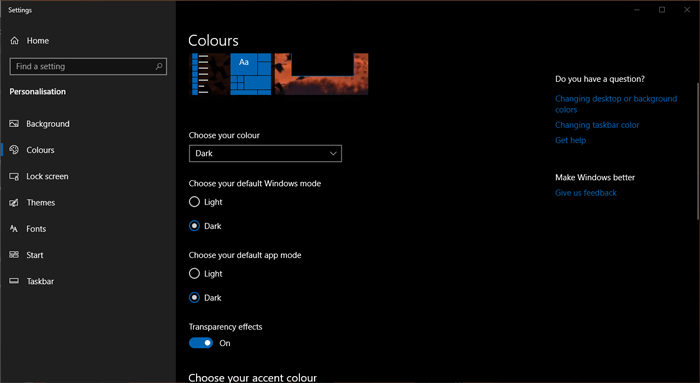
برای انجام این کار در ویندوز 10، در پسزمینهی دسکتاپ راستکلیک کنید و روی گزینهی Personalise بزنید. سپس روی Colours کلیک کرده و default app mode را به Dark تغییر دهید. در macOS به System Preferences -> General -> Appearance رفته و روی گزینهی Dark کلیک کنید.
فعالسازی حالت تاریک کروم در فلگها
گزینهی قبلی محدودیتهای خودش را دارد. در اپهای ویندوزی شاید همهچیز سیاه و سفید شود اما محتوای واقعی وبسایتهایی که در آنها وبگردی میکنید تغییر نمیکند. برای برگردان محتوای هر سایت که بازدید میکنید به حالت تاریک، باید به سراغ فلگهای کروم بروید (توجه داشته باشید که این متود همچنین برای نسخهی اندرویدی کروم نیز کار میکند).
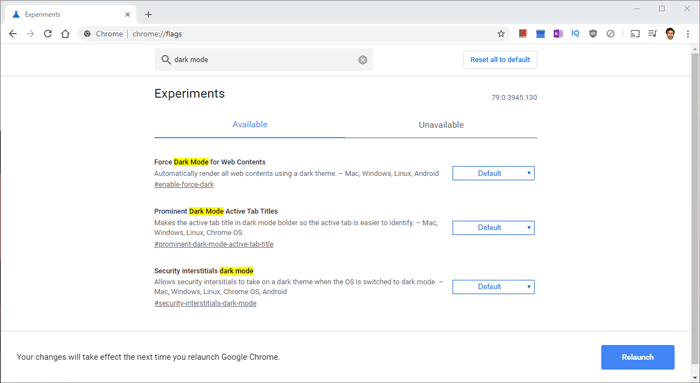
در نوار آدرس کروم، chrome://flags را تایپ کرده و بعد در پنجرهی Search flags تایپ کنید dark mode. از گزینههایی که پدیدار میشوند، روی دراپداون کنار Force Dark Mode for Web Contents کلیک، Enabled را زده و مرورگر خود را ریلانچ (راهاندازی مجدد) نمایید.
فعالسازی حالت تاریک در iOS
اصولاً وقتی حرفِ قابلیتهای سفارشیسازی به میان میآید، همیشه اینطور است که iOS در بخش اعمال حالت تاریک کمی گیر دارد. هنوز صحبتی در مورد پشتیبانی رسمی از حالت تاریک نشده است اما نزدیکترین چیز به این حالت، تبدیل رنگهای کل سیستمعامل است. برای انجام این کار به Settings -> General -> Accessibility -> Display Accommodations بروید. وقتی روی نمایشگر هستید، Invert Colours را زده و برای روشن کردنش به سراغ Smart Invert بروید.
استفاده از افزونهی طرفسوم حالت تاریک
همانطور که در فوق گفته شد، فعالسازی حالت تاریک آنطور که باید پروسه ی آسانی نیست. بنابراین به جای طی کردن هفتخوان رستم میتوانید از افزونهی طرفسومی که استفاده کند که به شما اجازه خواهد داد با یک کلیک روی موس، به حالت تاریک سوئیچ کنید.
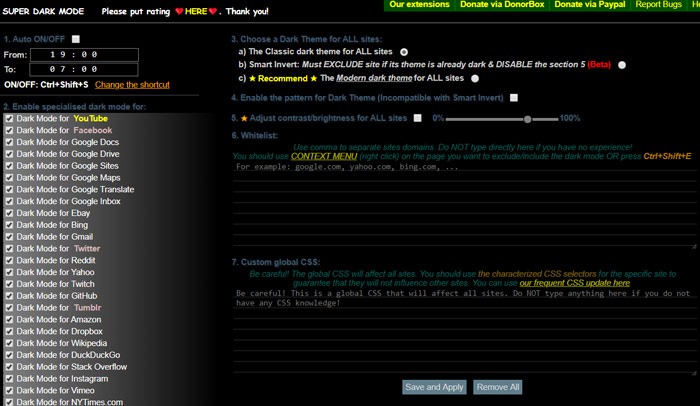
Super Dark Mode گزینهی خوبی برایتان میتواند باشد. این افزونه نه تنها تاگل حالت تاریک به شما میدهد که همچنین کلی آپشنهای دیگر نظیر وایت لیست برای جلوگیری سایتها از استفادهی حالت تاریک در اختیار شما قرار خواهد داد. افزونهی مذکور همچنین برای بسیاری از سایتهای محبوب و پلتفرمهای اجتماعی حالت تاریک تخصصی تدارک دیده است.
منبع: کی بازار (فروشگاه آنلاین نرم افزارهای اورجینال)، با دریافت انواع لایسنسهای معتبر از تامینکنندگان جهانی این امکان را برای تمام کاربران فراهم آورده است تا در چند ثانیه، از خدماتی بینالمللی لذت ببرند. در کی بازار امکان خرید لایسنسهای اورجینال نرم افزارهای کاربردی و امنیتی(ویندوز اورجینال، آفیس اورجینال، آنتی ویروس اورجینال، آنتی ویروس کسپرسکی، آنتی ویروس پادویش و آنتی ویروس نود 32) بصورت ارسال آنی فراهم آمده است.